在安装某些应用程序时,部分用户可能会看到一条错误提示:“安装程序包的语言不受系统支持”,从而导致安装流程被迫中断。那么,这条提示究竟意味着什么?可能由哪些因素引发?又该如何有效排查并解决呢?本文将围绕这些问题展开详细说明,助你轻松完成软件安装。
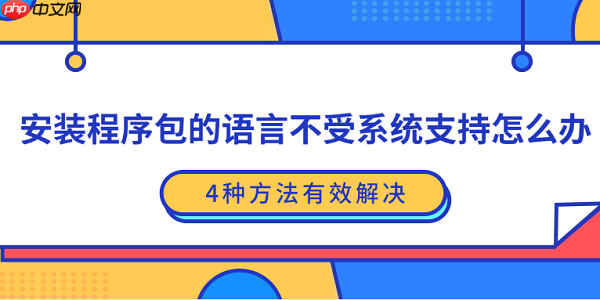
这是 Windows 操作系统在处理 MSI 或 EXE 类型安装文件时常见的一种报错信息。简单来说,它表明:
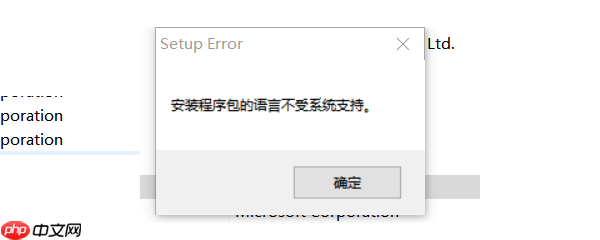
此类问题成因多样,但主要可归结为以下几种情况:
例如你的操作系统使用简体中文界面,而安装包仅提供英文或日文版本,系统无法识别对应语言资源便会报错。
一些定制版、裁剪版的 Windows 系统(如精简版)可能移除了部分语言包、字体库或书写服务组件,导致无法正确解析特定语言的安装文件。
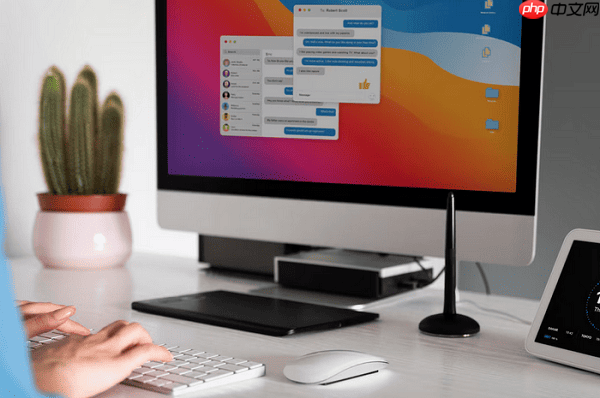
诸如 .NET Framework、Visual C++ 运行库或多语言支持模块若出现异常或丢失,也可能造成语言加载阶段出错。
部分老旧软件或国外开发工具仅适配英文或其他特定语种,一旦检测到系统语言不符合要求,会直接中断安装流程。
若你发现目标软件仅支持英文等非中文语言,而你的系统默认是中文环境,可以尝试临时更改显示语言。
1、进入 Windows 设置 → “时间和语言” → “语言”。
2、点击“添加语言”,选择英文(美国)或其他安装包所需的语言。
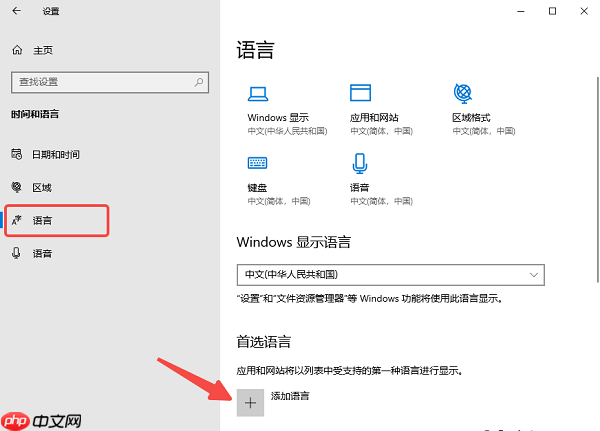
3、添加完成后,将该语言设为“Windows 显示语言”。
4、重启电脑后再运行安装程序。
5、成功安装后,可根据需要重新切回中文作为默认语言。
即使系统语言已设为中文,某些版本仍可能缺少其他语言所需的底层支持组件。此时可通过以下步骤补全:
1、在“语言”页面找到当前主语言,点击“选项”。
2、检查是否已安装语音识别、语言包、书写输入等功能模块。

3、如未安装,点击“添加功能”进行补充。
4、完成后再次尝试安装程序。
当语言支持模块或运行时环境遭到破坏时,也会触发此类错误。推荐使用“星空运行库修复大师”对系统进行全面修复,该工具专用于恢复 VC++、.NET Framework 及多语言支持等关键组件,适用于多种安装失败场景。
1、点击下方按钮即可获取并安装该修复工具。
2、启动软件后点击“扫描”,自动检测缺失的运行库。
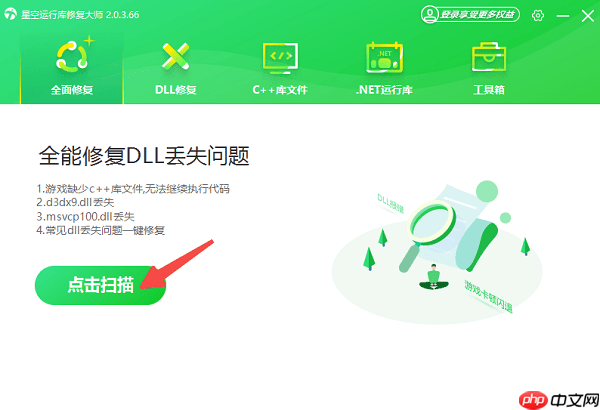
3、扫描完成后,点击右上角“立即修复”按钮进行一键修复。
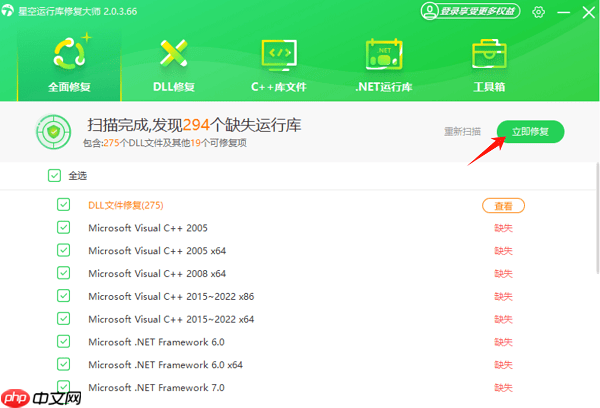
4、修复完毕后务必重启电脑,再重新执行安装操作。
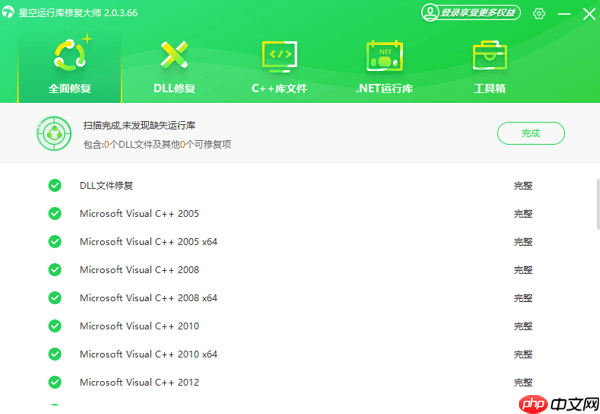
对于一些较老的安装程序,它们可能无法正确识别新版 Windows 的语言接口,此时可尝试通过兼容模式绕过语言检测机制。
1、右键点击安装文件,选择“属性”。
2、切换至“兼容性”标签页。
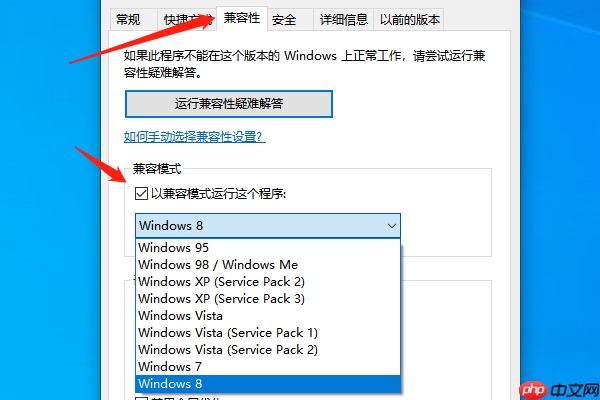
3、勾选“以兼容模式运行这个程序”,建议选择“Windows 7”或“Windows 8”。
4、点击“应用”保存设置,再双击运行安装程序。
当你遇到“安装程序包的语言不受系统支持”的提示时,无需焦虑。通过调整语言设置、补全缺失组件,或借助星空运行库修复大师优化系统环境,绝大多数情况下都能顺利解决问题。如果同时还遇到网卡、显卡、蓝牙、声卡等硬件驱动异常,推荐下载“驱动人生”进行全面诊断和修复。
以上就是安装程序包的语言不受系统支持怎么办?4种方法有效解决的详细内容,更多请关注php中文网其它相关文章!

每个人都需要一台速度更快、更稳定的 PC。随着时间的推移,垃圾文件、旧注册表数据和不必要的后台进程会占用资源并降低性能。幸运的是,许多工具可以让 Windows 保持平稳运行。

Copyright 2014-2025 //m.sbmmt.com/ All Rights Reserved | php.cn | 湘ICP备2023035733号